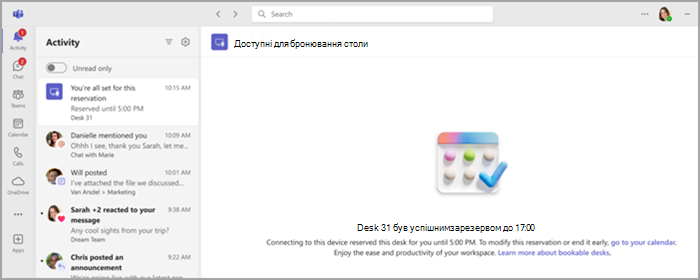Перші відомості про доступні для бронювання столи в Microsoft Teams
Потрібно швидко захопити письмовий стіл? Якщо ви працюєте за гібридним розкладом і вам потрібне місце для посадки в офісі на день, ви можете зарезервувати доступний для бронювання робочий стіл. За допомогою класичного клієнта Teams ви можете зробити доступний для бронювання робочий стіл своєю особистою робочою станцією, зарезервуючи її заздалегідь або просто підключивши, коли ви приїдете. Навіть якщо ви не забронюєте письмовий стіл заздалегідь, робочий стіл буде зарезервовано для вас на решту дня після підключення.
Примітки.:
-
Доступні для бронювання столи наразі доступні в Класичній версії Teams для Windows і Mac.
-
ІТ-адміністратор повинен заздалегідь налаштувати доступні для бронювання столи. Якщо ви не знаєте, чи в організації настроєно доступні для бронювання столи, зверніться до адміністратора.
Якщо підключитися до доступного для бронювання столу, у вашому календарі автоматично з'явиться нарада, зарезервуючи робочий стіл на решту цього дня. Ви також побачите сповіщення в інформаційному каналі активності.
Примітки.:
-
Якщо ви підключаєтеся до доступного для бронювання столу з 8:00 до 17:00, резервування автоматично створюється з моменту підключення до 17:00 в той же день.
-
Якщо підключити пристрій за межами 8 РАНКУ до 17:00, резервування буде автоматично створено протягом двох годин, починаючи з часу підключення.
-
Ви можете редагувати або скасовувати бронювання за допомогою запрошення в календарі в Teams або Outlook.
-
Приховання резервування місця в календарі Outlook і Teams за допомогою фільтра у верхньому правому куті календаря. Виберіть фільтр, а потім виберіть резервування > Desk.
Примітка.: Індивідуальне резервування столу доступне в рамках Teams, преміум-версія – ліцензії на додатковий компонент, який надає додаткові функції, щоб зробити події Teams більш персоналізованими, розумними та захищеними. Щоб отримати доступ до Teams, преміум-версії, зверніться до ІТ-адміністратора.
ІТ-адміністратор заздалегідь налаштує доступні для бронювання столи. Визначена область одного або кількох столів називається робочою областю або настільним басейном, який схожий на околиці офісу. Конкретне місце у вашому офісі (наприклад, стіл біля вікна) – це окремий робочий стіл.
Якщо ви зарезервуєте місце в настільному басейні або окремому столі заздалегідь, все готово. Замість того, щоб зарезервувати місце, коли ви підключитеся до доступного для бронювання столу, ви побачите повідомлення з підтвердженням, яке сповістить вас про те, що ви перебуваєте в потрібному місці та готові почати день.
Ви можете зарезервувати робочий стіл заздалегідь за допомогою Teams, Outlook або Places.
Використання Teams:
-
Перейдіть до календаря в лівій частині Teams і виберіть Нова нарада.
-
Установіть день і час, коли потрібно зарезервувати робочий стіл.
-
У полі Додати розташування введіть ім'я настільного пулу або окремого столу, який потрібно забронювати. Можливо, знадобиться вимкнути перемикач Мережна нарада.
-
Виберіть команду Зберегти.
За допомогою Outlook:
-
У календарі виберіть елемент Створити нараду.
-
Установіть день і час, коли потрібно зарезервувати робочий стіл.
-
Якщо ви знаєте ім'я настільного пулу, який потрібно забронювати, введіть його в поле розташування. Крім того, можна скористатися засобом пошуку приміщень або Places finder, якщо він доступний для перегляду настільних пулів.
-
Натисніть кнопку Надіслати , щоб додати резервування до календаря. Якщо він доступний, ви можете зарезервувати настільний пул або окремий робочий стіл, вибравши Елемент Стіл під розкривним меню Нова подія .
Порада.: Щоб скасувати резервування, видаліть нараду з календаря Teams або Outlook.
За допомогою Places:
-
Перейдіть до програми Places.
-
Виберіть пункт Допомогти мені знайти робочий стіл.
-
Щоб уточнити результати пошуку, застосуйте фільтр будівлі або поверху.
Якщо ви зарезервували письмовий стіл або місце в настільному басейні, а адміністратор активував автоматичний випуск, ви можете ввійти в систему кількома способами. Якщо ви не повернути з редагування протягом відведеного періоду часу, місце буде випущено автоматично, що робить його доступним для бронювання іншими користувачами. Ви отримаєте повідомлення електронної пошти, яке було випущено на робочому столі.
Повернути з редагування можна трьома способами:
Підключіть до доступного для бронювання стола:
Після підключення до периферійного столу ви отримаєте сповіщення про повернення з редагування.
Повернути з редагування до будівлі:
Ви можете повернути з редагування в будівлю бронювання за столом за допомогою кнопки "Повернути з редагування" в програмі Places, настроїти робоче розташування в Teams або автоматично, підключившись до доступного для бронювання столу.
Повернення з редагування електронною поштою:
Якщо ви не взяли з редагування будь-який із наведених вище способів за п'ятнадцять хвилин до випуску робочого стола, ви отримаєте повідомлення електронної пошти про те, що робочий стіл буде випущено за допомогою кнопки, щоб завершити реєстрацію.
Примітки.:
-
Якщо ви зарезервовані автоматично під час підключення, ви також автоматично повернете його з редагування.
-
ІТ-адміністратор повинен завчасно налаштувати реєстрацію. Якщо ви не знаєте, чи ваша організація настроїла повернення з редагування, зверніться до адміністратора.
-
Повернення з редагування доступне в рамках Teams, преміум-версія – ліцензії на додатковий компонент, який надає додаткові функції, щоб зробити події Teams більш персоналізованими, розумними та захищеними. Щоб отримати доступ до Teams, преміум-версії, зверніться до ІТ-адміністратора.
Якщо ви забронювали робочий стіл через Outlook, Teams, Places або автоматично, підключивши до периферійного стола та підключивши його до іншого доступного столу, ніж той, який ви забронювали, ви отримаєте сповіщення.
Це сповіщення оповіщатиме вас про те, що цей новий робочий стіл зарезервовано. Він також повідомить вам, що у вас є кілька бронювань, і вам буде запропоновано скасувати попереднє бронювання, щоб звільнити невикористані столи.
Якщо ви не зробите жодних дій (можливо, ви плануєте використовувати обидва) ваші бронювання залишаться без уподобань.
Примітка.: Ця функція доступна в рамках Teams, преміум-версія – ліцензії на додатковий компонент, який надає додаткові функції, щоб зробити події Teams більш персоналізованими, розумними та захищеними. Щоб отримати доступ до Teams, преміум-версії, зверніться до ІТ-адміністратора.
Підключивши пристрій до доступного для бронювання столу, ви можете автоматично оновити робоче розташування до пункту В офісі або в певній будівлі залежно від того, як адміністратор настроїв параметри для вашої організації. Виявлене розташування триває до кінця робочого часу. Якщо підключити пристрій після робочого часу, розташування буде встановлено до 23:59 цього дня.
Банер з'являється у верхній частині Teams, коли ви вперше підключаєтеся до доступного для бронювання столу. Виберіть настроїти автоматичне розташування , щоб увімкнути цей параметр.
Щоб увімкнути або вимкнути цей параметр, виконайте наведені нижче дії.
-
Перейдіть до розділу Настройки та інші
-
Прокрутіть сторінку донизу, щоб знайти елемент Керування робочим розташуванням. Цей параметр вимкнуто за замовчуванням.
-
Використовуйте перемикач, щоб увімкнути або вимкнути параметр Автоматично настроювати моє робоче розташування на всіх пристроях під час підключення до мереж і пристроїв організації.
Ви все одно можете змінити своє робоче розташування після підключення до доступного для бронювання столу. Просто виберіть зображення профілю, виберіть своє робоче розташування під поточним станом і виберіть один із доступних варіантів.
Примітки.:
-
Якщо ви вирішили не надавати спільний доступ до робочого розташування, ви все одно можете приєднатися до автоматичного виявлення розташування. Ваше виявлене розташування видиме лише для вас на картці профілю. До неї не надано спільний доступ іншим користувачам.
-
Якщо ви не бачите сповіщення банера або не можете ввімкнути цей параметр, зверніться до свого ІТ-відділу.
Пов’язані теми
Використання помічника з планування та засобу пошуку приміщень для нарад у програмі Outlook